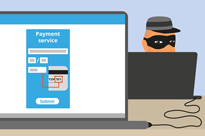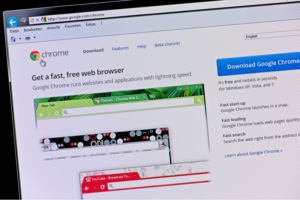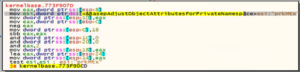Час читання: 3 протокол
Час читання: 3 протокол
Один з найпопулярніших шкідливі програми використовується злочинними хакерами для обману користувачів комп’ютерів, називається Awola. Awola та його варіанти є «підробленим антишпигунським програмним забезпеченням» і виглядають точно як автентифікація анти-шпигунського ПЗ додаток для обману користувача та зараження комп’ютерної системи іншим шкідливим кодом.
Програма захисту від шпигунського програмного забезпечення Awola потрапляє на комп’ютер, використовуючи зловмисне програмне забезпечення, як-от трояни, або використовуючи діри в безпеці, знайдені в різних веб-переглядачах. Кіберзлочинець також може вручну завантажити та встановити шахрайську програму з домашньої сторінки Awola. Він також виконує повне сканування вашої комп’ютерної системи через регулярні проміжки часу, зрештою надаючи помилковий звіт про помилку. Основним наміром зловмисного антишпигунського ПЗ є продаж повної версії зловмисної програми користувачеві комп’ютера шляхом видавання оригінальної антишпигунської програми та викрадення фінансової та іншої особистої інформації користувача.

Як видалити Awola.AntiSpyware з комп’ютера
Видаліть усі ключі реєстру Widows, файли, значення реєстру та значення реєстру, пов’язані з Awola.AntiSpyware, щоб видалити Awola.AntiSpyware із зараженої системи.
Як видалити файли Awola.AntiSpyware
Щоб видалити файли та папки, заражені Awola.Antispyware, перегляньте всі файли та папки один за одним за допомогою Провідника файлів. Для кожного шляху використовуйте спеціальні умовні позначення, які відрізняються для кожної версії/мови Windows. Виберіть інфіковану папку або файли, а потім натисніть SHIFT+Delete
З’явиться діалогове вікно, у якому користувач може підтвердити видалення вибраних файлів і папок
Якщо будь-який із файлів заблоковано за допомогою певної програми на сервері, видалити файл буде складно, тому його не вдасться видалити. Існує альтернативне рішення для видалення заблокованих файлів. Це можна зробити за допомогою утиліти RemoveOnReboot.
- Клацніть правою кнопкою миші на заблокованому файлі,
- Виберіть «Надіслати»,
- Потім у меню Видалити під час наступного перезавантаження.
- Перезавантажте систему.
Як видалити Awola.AntiSpyware з реєстру Windows
Реєстр Windows накопичує всю важливу та життєво важливу інформацію про систему, як-от налаштування користувача, відомості про встановлені програми та додатки, параметри системи, а також інформацію про програми, які запускаються автоматично під час запуску. Це причина, чому зловмисне програмне забезпечення, яке вторгається в систему користувача, часто зберігає посилання на свої файли в реєстрі Windows для автоматичного запуску щоразу, коли користувач запускає комп’ютер.
Видалення всіх значень реєстру та розділів, пов’язаних із Awola.AntiSpyware, із розділу «Ключі реєстру» та розділу «Значення реєстру» є обов’язковим для видалення Awola.AntiSpyware із реєстру Windows.
Реєстр є основним елементом системи Windows. Тому, щоб уникнути будь-яких нещасних випадків, перед видаленням ключів і значень дуже важливо створити резервну копію реєстру.
Як видалити значення та ключі реєстру Awola.AntiSpyware:
- У меню ПУСК виберіть Виконати
- Введіть regedit у відкритому полі
- Це допомагає користувачеві відкрити вікно редактора реєстру
- У вікні редактора реєстру є дві панелі
- Панель, розташована ліворуч, відображає папки, що представляють ієрархічний порядок розділів реєстру. Права панель містить значення реєстру для розділів реєстру, які наразі вибрано
Кроки для видалення кожного розділу реєстру, перелічені в розділі «Ключі реєстру».
- Відобразіть ключ у вікні редактора реєстру на лівій панелі, збільшивши папки, як зазначено шляхом, указаним у розділі «Ключі реєстру».
- Клацніть правою кнопкою миші на певному ключі та виберіть його видалити
- З’явиться діалогове вікно для підтвердження. Натисніть «Так», щоб видалити певний ключ
Кроки для видалення кожного значення реєстру, указаного в розділі «Значення реєстру».
- Знайдіть значення реєстру у вікні редактора реєстру, розташованому на правій панелі, збільшивши папки, як зазначено шляхом, указаним у розділі «Значення реєстру», а також виберіть вказане ім’я ключа
- Клацніть правою кнопкою миші на конкретному значенні та видаліть його
- З’явиться діалогове вікно підтвердження видалення, для підтвердження натисніть Так
Способи захисту комп'ютера від Awola
Захистіть свій комп’ютер від Awola, дотримуючись кількох порад:
- Добрий антивірусне програмне забезпечення відіграє вирішальну роль у захисті комп’ютера від шкідливих програм. Встановлення Comodo Антивірус для Windows 10 забезпечить повний захист.
- Найважливішим з усіх є оновлення встановленого антивірусу.
- Налаштуйте автоматичне оновлення антивіруса в системі.
- Постійно вмикайте антивірусний захист
ПОЧНІТЬ БЕЗКОШТОВНУ ПРОБУ БЕЗКОШТОВНО ОТРИМАЙТЕ СВОЙ МОМЕНТАЛЬНИЙ СКОРЕКАРД
- Розповсюдження контенту та PR на основі SEO. Отримайте посилення сьогодні.
- EVM Фінанси. Уніфікований інтерфейс для децентралізованих фінансів. Доступ тут.
- Quantum Media Group. ІЧ/ПР посилений. Доступ тут.
- PlatoAiStream. Web3 Data Intelligence. Розширення знань. Доступ тут.
- джерело: https://blog.comodo.com/pc-security/remove-awola-rogue-anti-spyware/
- :є
- a
- ВСІ
- Також
- альтернатива
- an
- та
- антивірус
- будь-який
- з'являтися
- з'являється
- додаток
- застосування
- ЕСТЬ
- AS
- асоційований
- At
- перевіряти справжність
- автоматичний
- автоматично
- уникнути
- назад
- резервна копія
- BE
- перед тим
- Блог
- Box
- браузери
- by
- званий
- CAN
- Вибирати
- клацання
- код
- Новини Comodo
- повний
- комп'ютер
- підтвердити
- підтвердження
- Кримінальну
- критичний
- В даний час
- деталі
- важкий
- дисплеїв
- має
- зроблений
- скачати
- кожен
- редактор
- елемент
- кінець
- Входить
- помилка
- істотний
- Event
- Кожен
- точно
- дослідник
- зазнає невдачі
- false
- кілька
- філе
- Файли
- фінансовий
- після
- для
- знайдений
- Безкоштовна
- від
- отримати
- добре
- хакери
- допомагає
- Отвори
- домашня сторінка
- Як
- How To
- HTTPS
- важливо
- in
- зазначений
- інформація
- встановлювати
- встановлений
- установка
- мить
- Намір
- інтернет
- Internet Security
- IT
- ЙОГО
- JPG
- ключ
- ключі
- мова
- запуск
- залишити
- як
- Перераховані
- розташований
- замкнений
- головний
- шкідливих програм
- обов'язковий
- вручну
- макс-ширина
- Меню
- найбільш
- Найбільш популярний
- багато
- новини
- наступний
- of
- часто
- on
- ONE
- відкрити
- or
- порядок
- оригінал
- Інше
- з
- pane
- шлях
- виступає
- постійно
- персонал
- PHP
- plato
- Інформація про дані Платона
- PlatoData
- відіграє
- популярний
- переваги
- press
- Головний
- програма
- програми
- захист
- захист
- забезпечення
- причина
- реєстру
- регулярний
- пов'язаний
- видаляти
- звітом
- представляє
- право
- Роль
- прогін
- сканування
- показник
- розділ
- безпечний
- безпеку
- обраний
- продавати
- послати
- налаштування
- So
- рішення
- деякі
- спеціальний
- конкретний
- зазначений
- старт
- Пуск в експлуатацію
- починається
- заявив,
- залишатися
- зберігати
- система
- Що
- Команда
- їх
- потім
- Там.
- тим самим
- це
- час
- Поради
- до
- два
- Зрештою
- оновлений
- Updates
- використання
- використовуваний
- користувач
- користувачі
- використання
- утиліта
- використовує
- значення
- Цінності
- різний
- версія
- дуже
- життєво важливий
- Web
- Веб-браузери
- який
- чому
- волі
- windows
- з
- так
- вашу
- зефірнет